win10內存顯示異常解決方法
1.安裝Windows10系統的電腦,打開系統屬性,發現可用內存異常,電腦 配置的是兩條4GB的內存條,但顯示的是:已安裝的內存 8.00GB(6.92GB可用)。
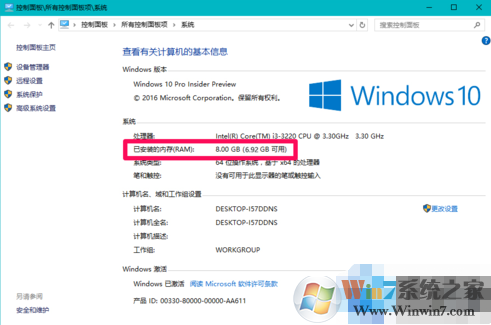
2、從資源監視器中可以看到:
為硬件保留的內存 125MB
正在使用的內存 3456MB
備用內存 2824MB
可用內存 802MB
合計內存 7202MB
8192MB - 7207MB=985MB,即985MB的內存不見了。
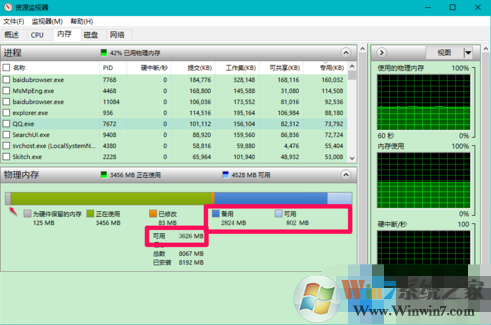
3、如果是使用了一些不太正規或不太兼容的優化軟件,卸載這些優化軟件;
如果是某些流氓軟件保留了部分內存,檢查系統中安裝的軟件(包括安裝軟件時附帶安裝的軟件),清除不需要的軟件;
如果是系統中毒,使用Windows Defender全面掃描系統,清除病毒;
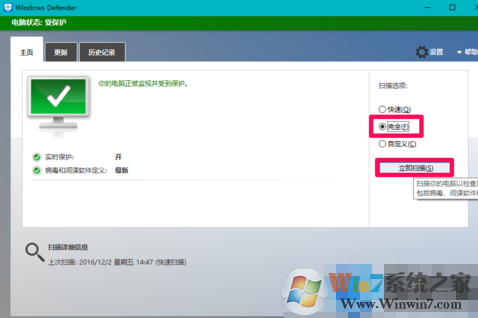
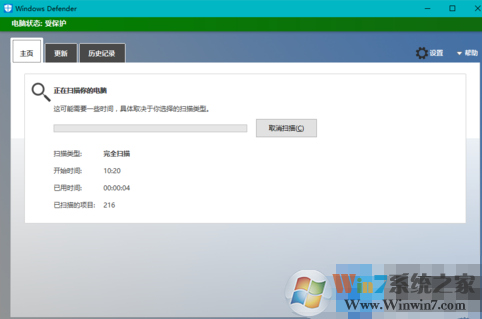
4、進入系統配置,修改系統的最大內存(M)數值。右鍵點擊系統桌面左下角的【開始】,在開始菜單中點擊【運行】,在運行對話框中輸入:msconfig,點擊確定或者回車,打開系統配置窗口;
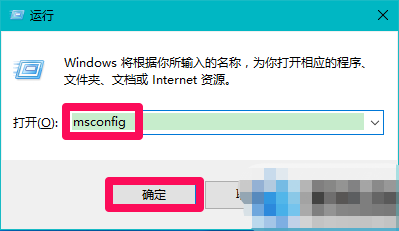
5、在系統配置窗口,我們點擊【引導】選項卡下的【高級選項(V)】;
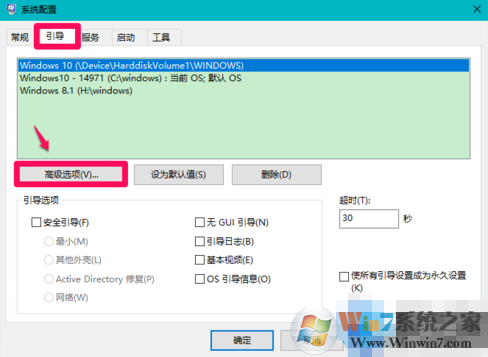
6、在打開的引導高級選項窗口,可以看到最大內存(M)的值為7200;

7、我們點擊最大內存(M)前面的復選框打勾,將數值更改為:8192(MB,即電腦配置的內存值),再點擊:確定;
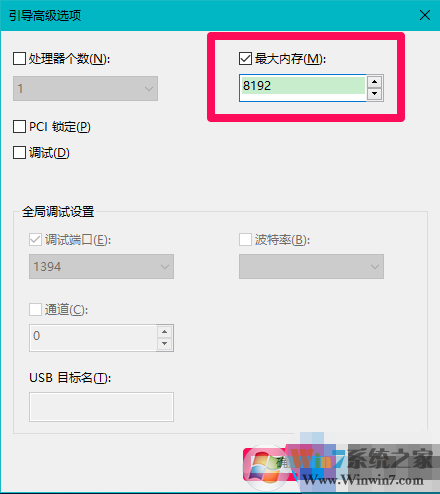
8、點擊確定以后,回到系統配置窗口,點擊:應用 - 確定;
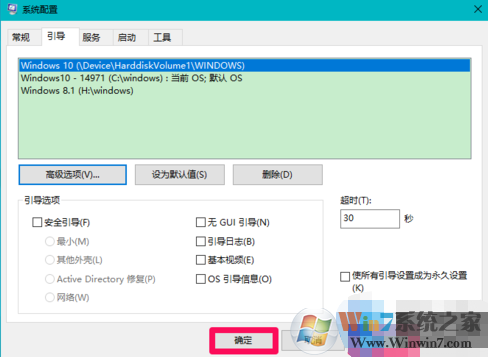
9、點擊應用 - 確定以后,一定會彈出一個【系統配置】的對話框,要求重新啟動計算機以便應用這些更改,點擊:重新啟動(R);
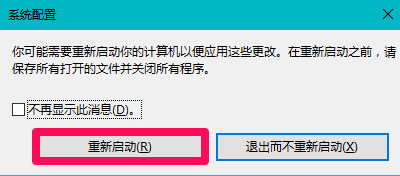
10、重新啟動電腦,進入系統桌面以后,右鍵點擊桌面【此電腦】-屬性,可以看到:已安裝的內存 8.00GB(7.88GB可用),隱藏的0.96GB內存找回來了。
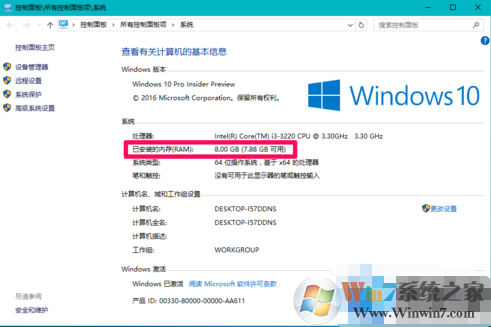
以上就是win10內存顯示異常的解決方法,希望對大家有所幫助!